Brasero는 GNOME 데스크탑 환경을 위해 설계된 간단하면서도 강력한 디스크 굽기 응용 프로그램입니다. 오디오 CD, 데이터 디스크 및 비디오 DVD를 만들거나 디스크를 복사하고 ISO 이미지를 만들고 굽는 사용자에게 이상적입니다. Brasero는 다양한 디스크 형식을 지원하고 파일 무결성 검사, 디스크 이미지 생성, 굽기 전 프로젝트 미리 보기 기능과 같은 기능을 제공하므로 모든 디스크 굽기 요구 사항을 충족할 수 있는 신뢰할 수 있는 도구입니다.
Ubuntu 24.04, 22.04 또는 20.04에서 Brasero는 Ubuntu 기본 저장소를 통해 쉽게 설치할 수 있습니다. 이 방법은 안정적이고 간단한 설치를 제공하므로 저장소에서 사용 가능한 최신 버전의 Brasero에 액세스할 수 있습니다. 이 가이드는 명령줄 터미널을 사용하여 Brasero를 설치하는 방법을 보여줍니다.
Brasero 설치 전 Ubuntu 시스템 업데이트
설치 문제를 방지하고 보안을 강화하려면 먼저 시스템을 업데이트해야 합니다. 이렇게 하려면 터미널을 열고 아래 명령을 입력하십시오.
sudo apt update && sudo apt upgradeAPT 명령을 통해 Brasero 설치
Brasero는 Ubuntu 저장소에서 쉽게 사용할 수 있으므로 설치가 매우 쉽습니다. 디스크 굽기 유틸리티를 설치하려면 다음 명령을 입력하십시오.
sudo apt install braseroCLI 명령 또는 GUI 경로를 통해 Brasero 실행
성공적으로 설치되면 다양한 방법을 사용하여 Brasero를 시작할 수 있습니다.
Brasero를 시작하는 CLI 방법
터미널에서 Brasero를 시작하려면 터미널을 열고 다음 명령을 입력하십시오.
brasero그런 다음 Enter를 누르면 프로그램이 시작됩니다.
Brasero를 실행하는 GUI 방법
애플리케이션 메뉴에서 Brasero를 실행하려면 다음 단계를 따르세요.
- 바탕화면 왼쪽 상단에 있는 “활동” 버튼을 클릭하세요.
- 검색창에 "응용프로그램 표시"를 입력하고 해당 아이콘을 클릭하세요.
- 응용프로그램 목록에서 "Brasero"를 클릭하여 실행하세요.
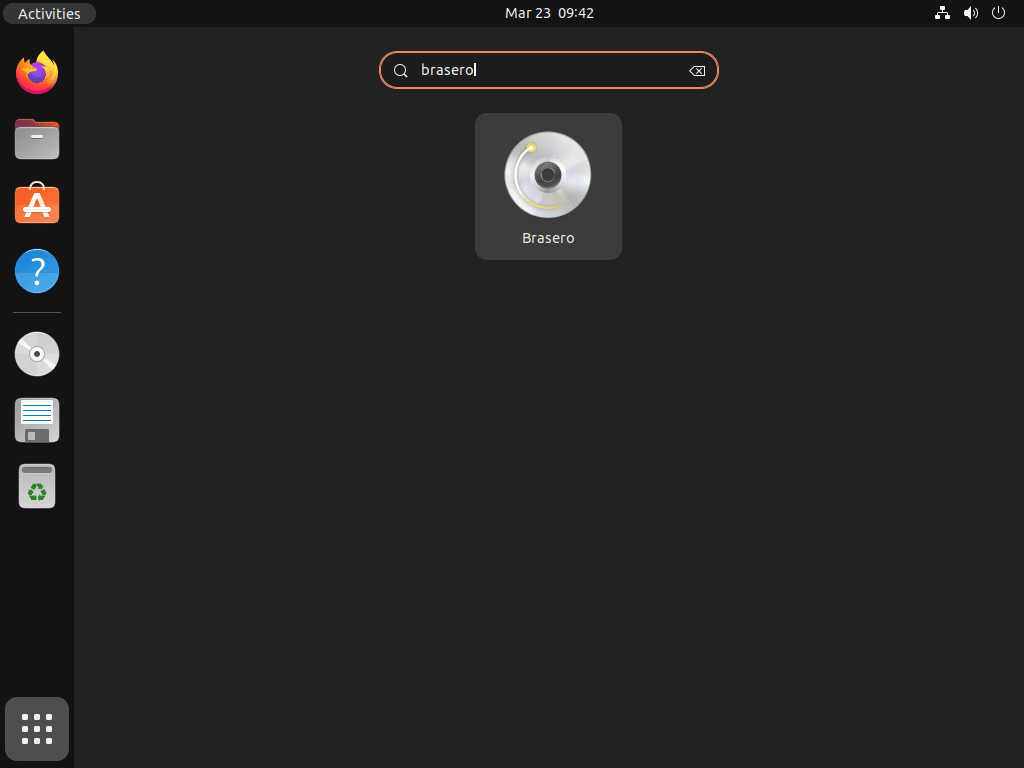
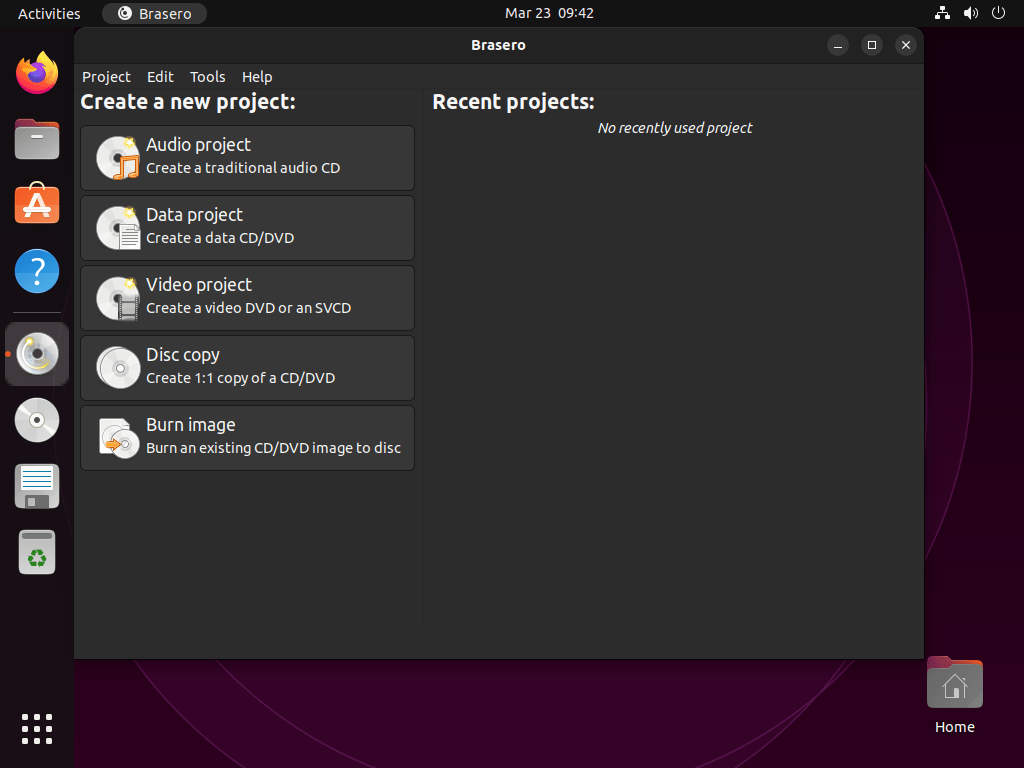
추가 Brasero 명령
브라세로 업데이트
표준 시스템 업데이트를 사용하여 Brasero를 업데이트하세요. 메시지가 표시되면 지침에 따라 사용 가능한 업데이트를 설치합니다.
또는 터미널에서 다음 명령을 사용하여 업데이트를 확인할 수 있습니다.
sudo apt upgrade && sudo apt upgrade업데이트가 가능한 경우 Brasero를 포함한 모든 패키지가 최신 버전으로 업데이트됩니다.
화로 제거
Brasero가 더 이상 필요하지 않은 경우 설치 방법에 따라 다음 명령 중 하나를 사용하여 쉽게 제거할 수 있습니다.
sudo apt remove brasero이렇게 하면 설치된 모든 구성 파일 및 종속성을 포함하여 Brasero가 시스템에서 제거됩니다.
결론
Ubuntu 시스템에 Brasero를 설치하면 모든 디스크 굽기 작업을 관리하기 위한 사용자 친화적이고 효율적인 도구를 갖게 됩니다. Ubuntu 기본 저장소를 통해 설치하면 번거로움 없이 Ubuntu 커뮤니티에서 제공하는 안정적인 최신 버전에 액세스할 수 있습니다. 리포지토리를 통한 정기적인 업데이트는 Brasero 설치를 최신 상태로 유지하므로 Ubuntu에서 안심하고 디스크를 생성하고 관리할 수 있습니다.

